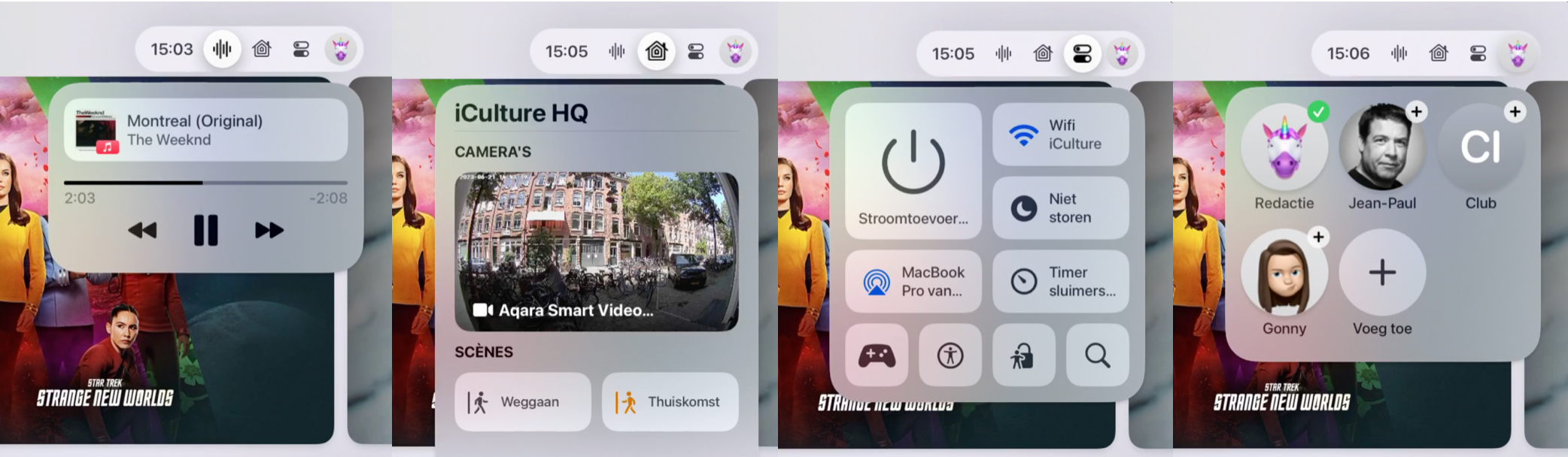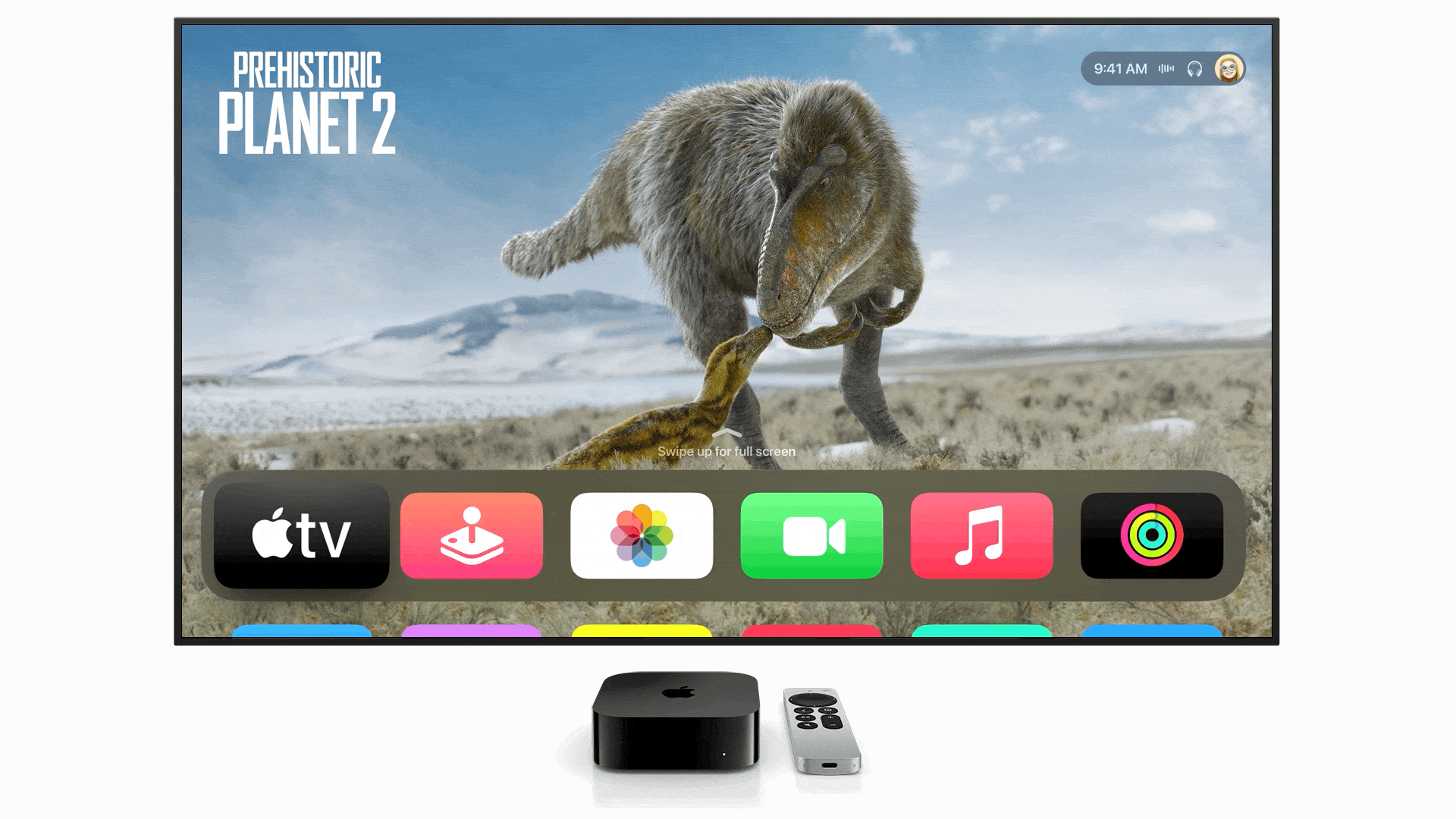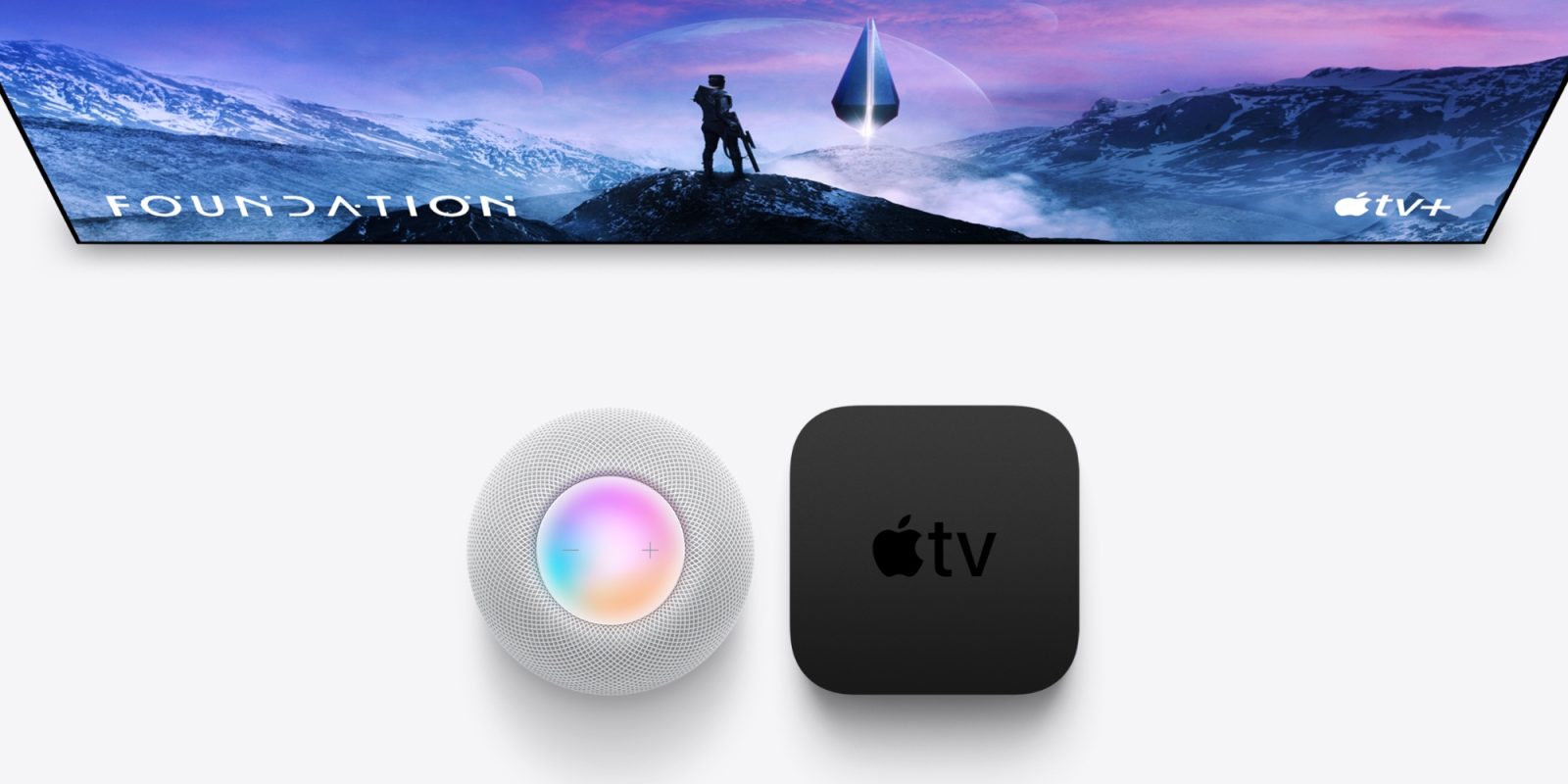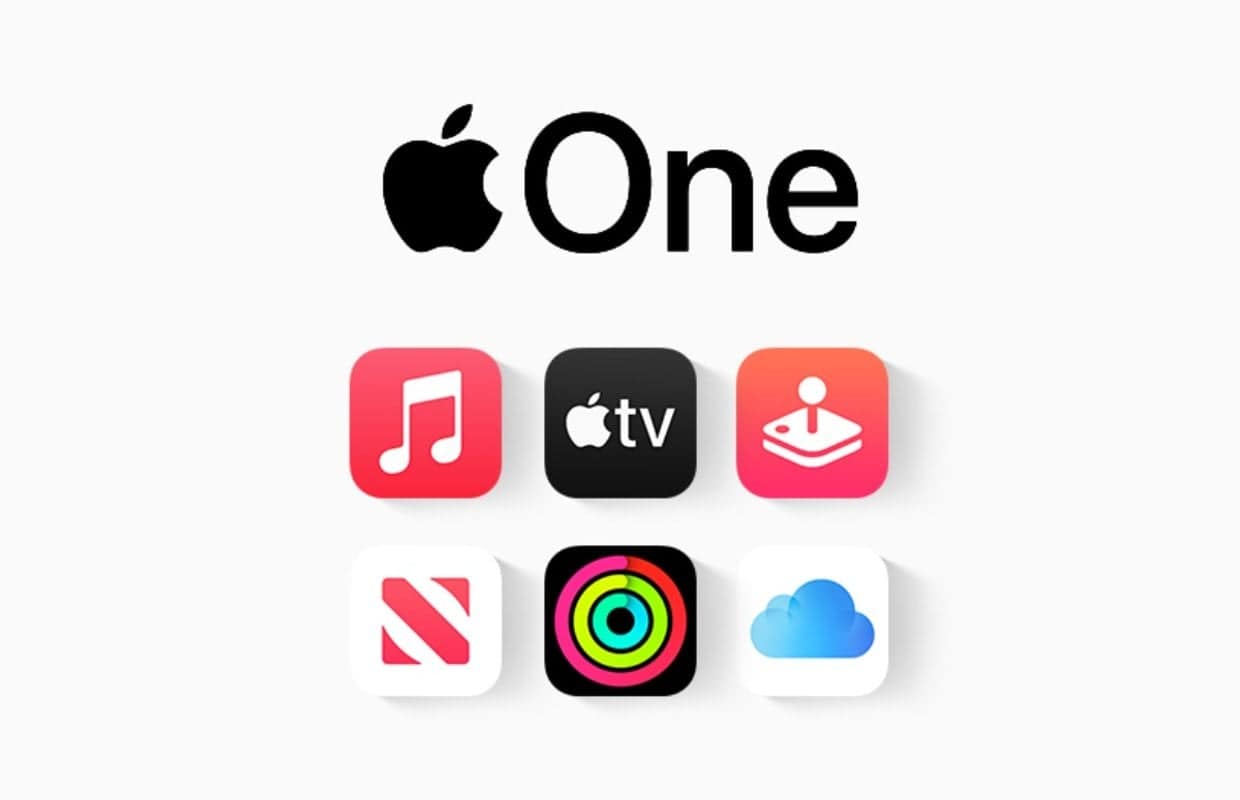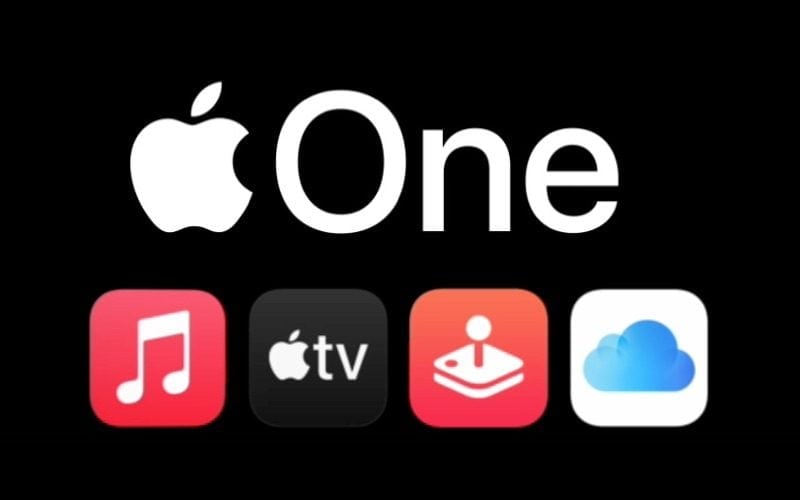Het Bedieningspaneel ken je van de iPhone, iPad en de Apple Watch. Het Bedieningspaneel op de iPhone en iPad bestaat uit allerlei knoppen om meerdere systeemfuncties te gebruiken, zoals wifi, Bluetooth, AirPlay en het aanpassen van de helderheid en het volume. Op de Apple Watch gebruik je het Bedieningspaneel om bijvoorbeeld het waterslot te activeren, het batterijpercentage te bekijken of om de de Theatermodus aan te zetten. De Apple TV heeft ook een Bedieningspaneel, waarmee je bepaalde functies kan gebruiken en instellingen kan wijzigen.
Bedieningspaneel op Apple TV: dit zijn de mogelijkheden
Het Bedieningspaneel op de Apple TV biedt een snelle blik op instellingen, het wisselen van gebruikers en meer. Allereerst is rechtsboven op het beginscherm altijd de tijd en de huidige actieve gebruiker te zien. Sinds tvOS 17 bestaat het Bedieningspaneel uit meerdere schermen, afhankelijk van aangesloten apparaten. Dit zijn de vijf schermen waar je tussen kan wisselen door naar links en rechts te vegen en de functies die je erin vindt:
- AirPods (alleen zichtbaar bij verbonden AirPods): Pas instellingen als ruimtelijke audio en ruisonderdrukking aan en start het delen van audio met een tweede set AirPods.
- Huidige nummer (alleen zichtbaar als er muziek op de achtergrond afgespeeld wordt): Bekijk de muziekspeler met daarin het huidige nummer, de progressie van het nummer en druk op pauzeren of vooruit- en terugspoelen.
- HomeKit (alleen zichtbaar bij een ingestelde woning in Woning-app op iPhone): Bekijk de streams van camerabeelden en activeer je favoriete scènes.
- Systeeminstellingen: Hier vind je diverse systeeminstellingen, namelijk:
- Apple TV in sluimerstand zetten
- AirPlay activeren voor speakers en hoofdtelefoons
- Verbonden internetverbinding bekijken
- Niet storen inschakelen
- Apple TV-slaaptimer activeren
- Gamecontroller verbinden
- Toegankelijkheidsfuncties inschakelen
- Beperkingen voor kinderen regelen
- Zoek-app gebruiken
- Verbonden iPhone-camera (indien gebruik van FaceTime op Apple TV)
- Gebruikers kiezen: Wissel tussen de ingestelde gebruikers.
De schermen van het Bedieningspaneel sinds tvOS 17 (vlnr): Huidige nummer, Woning, Systeeminstellingen, Gebruikers
Je wisselt tussen de vijf schermen door naar links en rechts te vegen, nadat je de tv-knop ingedrukt gehouden hebt. Standaard opent het Bedieningspaneel altijd met de systeeminstellingen.
Behalve de tijd en huidige gebruiker, zie je in het beginscherm rechtsboven ook als de Niet storen-modus actief is of als de slaaptimer ingeschakeld is.
Apple TV Bedieningspaneel gebruiken
Je opent en gebruikt het Bedieningspaneel als volgt:
- Hou de thuisknop op de Siri Remote ingedrukt.
- Veeg naar links en rechts om naar het juiste onderdeel te gaan.
- Veeg naar onderen om de gewenste optie te selecteren.
Het openen van het Bedieningspaneel werkt overal in tvOS: vanaf het beginscherm, in apps of middenin een game.

Bij de gebruikers zie je alle gebruikers die op de Apple TV toegevoegd zijn, evenals gebruikers die die deel uitmaken van een gezin maar nog niet aan de Apple TV toegevoegd zijn. Vanuit hier kun je dat wel meteen doen. Lees ook onze tip over meerdere gebruikers op de Apple TV.
Om het Bedieningspaneel weer af te sluiten, druk je weer op de thuisknop of op de menuknop.
Het Bedieningspaneel is beschikbaar op de Apple TV HD (ook wel Apple TV 4 genoemd) en de Apple TV 4K. Weet je niet welke Apple TV je hebt? In ons artikel vind je een overzicht van alle Apple TV-modellen.
Taalfout gezien of andere suggestie hoe we dit artikel kunnen verbeteren? Laat het ons weten!
Apple TV
De Apple TV is Apple's kleine kastje voor aan je televisie, waarmee je video's kan kijken, gebruik kan maken van streamingdiensten als Netflix en Videoland, games kan spelen en foto's en video vanaf je iPhone, iPad en Mac kan afspelen op je televisie met AirPlay. De Apple TV is een woninghub voor HomeKit en wordt geleverd met de Siri Remote. Haal meer uit je Apple TV met deze mogelijkheden. Met handige tips en meer om de functies van je Apple TV te ontdekken. Het nieuwste model is de Apple TV 4K uit 2022. Voor de beste prijzen lees je ons artikel over een Apple TV kopen.

- Alles over de Apple TV 4K 2022
- Review Apple TV 4K 2022
- Alles over de Apple TV-modellen
- Alles over de Siri Remote
- Apple TV kopen
- Beste Apple TV-apps
- Screensavers op Apple TV
- Apple TV als HomeKit-hub gebruiken
- Televisiekijken op de Apple TV
- Apple TV herstarten
- Apple TV updaten
- Waarom een Apple TV met 4K en HDR?
- Welke Apple TV heb ik?
- Review Apple TV 4K
- Apple TV's vergelijken
- Apple TV handleiding